文件资源管理器卡死主要由explorer.exe进程异常引起,解决方法包括:1.重启资源管理器;2.检查windows更新;3.禁用第三方外壳扩展;4.清理快速访问栏;5.检查磁盘错误;6.运行sfc扫描;7.执行dism修复;8.重置资源管理器;9.排查硬件问题。此外,定期清理垃圾文件、保持系统更新、谨慎安装软件、进行病毒扫描、监控资源占用及升级硬件可有效预防卡顿问题。若需重置资源管理器注册表,应先备份注册表,再删除或重命名相关键值,并重启资源管理器测试效果。修改注册表存在风险,操作时务必谨慎。
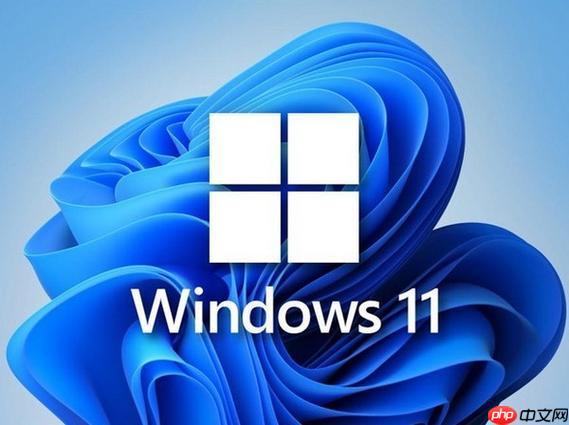
Win11文件资源管理器卡死,确实让人头疼。简单来说,就是explorer.exe这个进程出了问题,导致你点什么都没反应,或者慢得像蜗牛。解决办法有很多,从小到大,从简单到复杂,挨个试试,总能找到适合你的。
解决办法:
重启文件资源管理器: 这是最简单粗暴的方法,但往往也最有效。直接Ctrl+Shift+Esc打开任务管理器,找到“Windows 资源管理器”,右键点击,选择“重新启动”。
检查更新: 微软经常会发布一些修复补丁,也许你的问题已经在最新的更新中解决了。打开“设置” -> “Windows 更新”,检查是否有可用的更新。
禁用第三方外壳扩展: 有些第三方软件会给文件资源管理器添加一些额外的功能,但这些扩展可能会导致冲突或者性能问题。可以使用ShellExView这个工具来禁用这些扩展。
清理快速访问: 快速访问里如果文件过多,或者包含一些损坏的文件,也会导致资源管理器卡死。清空快速访问,看看问题是否解决。
检查磁盘错误: 硬盘坏道或者其他磁盘错误也可能导致资源管理器卡死。可以使用Windows自带的磁盘检查工具来扫描和修复错误。
SFC扫描: 系统文件损坏也会导致各种问题。使用管理员权限打开命令提示符,输入sfc /scannow命令,让系统扫描并修复损坏的文件。
DISM修复: 如果SFC扫描无法修复问题,可以尝试使用DISM命令来修复系统镜像。同样使用管理员权限打开命令提示符,输入以下命令:
DISM /Online /Cleanup-Image /RestoreHealth
重置文件资源管理器: 如果以上方法都无效,可以尝试重置文件资源管理器。这会清除文件资源管理器的所有设置,恢复到默认状态。但这个操作比较麻烦,需要修改注册表。
硬件问题排查: 如果以上软件层面的方法都尝试过了,还是卡死,那就要考虑是不是硬件问题了,比如内存条接触不良,或者硬盘老化等等。
文件资源管理器卡死的原因多种多样,有时候甚至让人摸不着头脑。除了上面提到的第三方扩展、磁盘错误、系统文件损坏之外,还有一些其他可能的原因:
预防胜于治疗,与其等到文件资源管理器卡死才去解决,不如提前做好预防工作。
重置文件资源管理器涉及到修改注册表,操作不当可能会导致系统出现问题,所以一定要小心谨慎。
备份注册表: 在修改注册表之前,一定要先备份注册表,以防万一出现问题可以恢复。打开注册表编辑器(regedit),点击“文件” -> “导出”,选择一个保存位置,将整个注册表备份下来。
找到文件资源管理器的注册表项: 在注册表编辑器中,依次展开以下路径:
HKEY_CURRENT_USER\Software\Microsoft\Windows\CurrentVersion\Explorer
删除或重命名相关键值: 在Explorer目录下,可能会有一些子项或者键值导致文件资源管理器卡死。可以尝试删除以下几个键值:
CabinetStateDesktopProcessStreams\Defaults或者,为了更安全起见,可以将这些键值重命名,比如在键值名称后面加上.bak后缀。
重启文件资源管理器: 修改完注册表后,需要重启文件资源管理器才能生效。
测试: 重启后,观察文件资源管理器是否还会卡死。如果问题解决,那就说明是这些键值导致的。如果问题依然存在,可以尝试恢复之前备份的注册表。
修改注册表有风险,操作需谨慎。建议在进行任何注册表修改之前,先备份注册表,以防出现意外情况。
以上就是win11文件资源管理器卡死怎么办 win11文件资源管理器卡死处理办法的详细内容,更多请关注php中文网其它相关文章!

Windows激活工具是正版认证的激活工具,永久激活,一键解决windows许可证即将过期。可激活win7系统、win8.1系统、win10系统、win11系统。下载后先看完视频激活教程,再进行操作,100%激活成功。

Copyright 2014-2025 https://www.php.cn/ All Rights Reserved | php.cn | 湘ICP备2023035733号